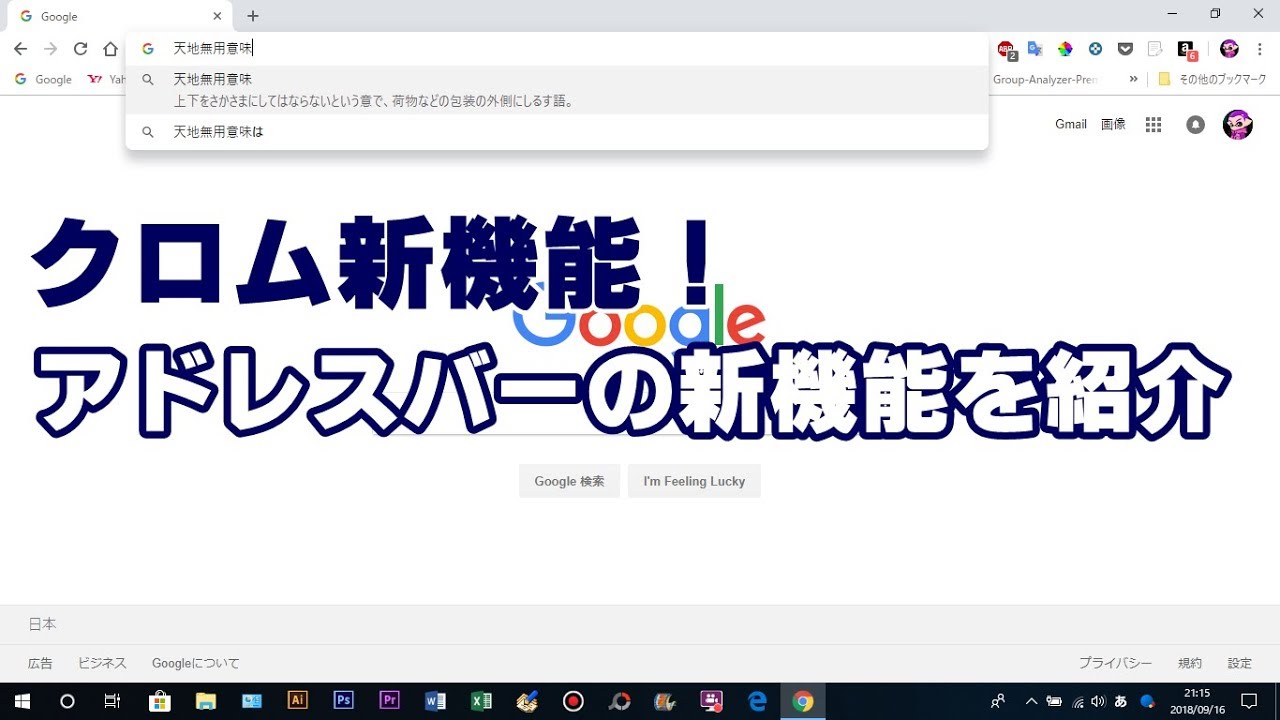- 当ページはアフィリエイト広告を利用しています
今回はWindows11でSSDの最適化
「トリム」を行う手順をご紹介します
<スポンサードリンク>
Windowsパソコンのドライブの最適化は
長い間「デフラグ」という機能で
行ってきましたが
現在のパソコンのメインドライブは
SSDが主流になっていて
この「デフラグ」はハードディスク向けの
最適化の機能なので
SSDで「デフラグ」行っても
速度が早くなる効果がないというのと
SSDというのはデータの書き込み回数の
上限があるので
「デフラグ」を行うと
その回数を消費してしまって
SSDの寿命が縮まると言われています
ではSSDでは最適化をする
必要がないかというとそうでもなくて
SSDも長い間使っていると
利用不可の領域が増えてきて
書き込み速度が低下します
そんな場合は「トリム」という
SSD向けの最適化を行うと
そういった利用不可の領域を削除して
速度の回復を図ることができます
この「トリム」の具体的な操作手順は
動画で解説していますので
気になる方は以下よりご覧ください↓
ではでは、今回はこのへんで。
<スポンサードリンク>